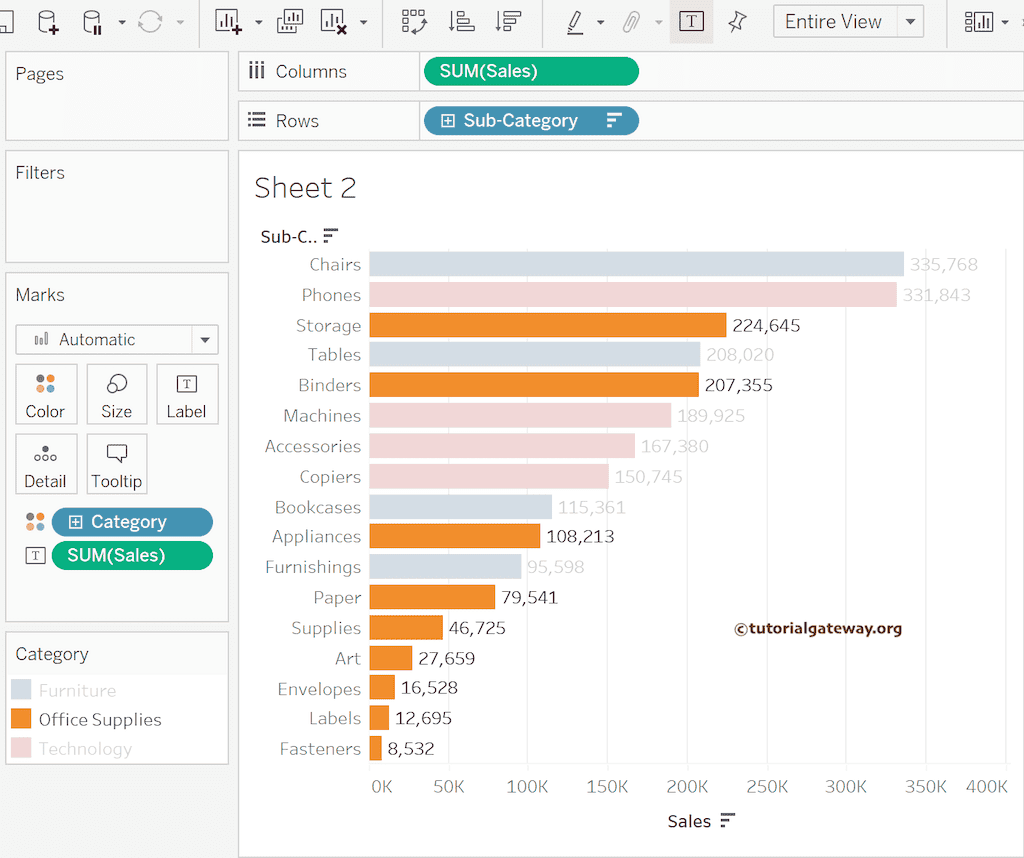本文将通过一个示例,介绍如何创建和使用 Tableau 突出显示操作筛选器。顾名思义,突出显示操作筛选器将突出显示(变亮)选定的或选择的字段,并使其他字段变暗(变浅)。这有助于用户专注于特定字段,类似于手机和浏览器上的焦点模式。
我们需要至少两个工作表来演示 Tableau 突出显示操作筛选器,因此我们创建了三个工作表来执行多级突出显示操作。我们使用了 Sample Superstore Excel 表进行此饼图、条形图和表格报告。请访问 Excel 源 文章,以了解 数据源。
对于此突出显示操作筛选器演示,请在“显示方式”窗口中单击饼图,将“类别”维度添加到“颜色”,将“销售额”度量添加到“大小”和“角度”架,以创建饼图。将“销售额”和“类别”字段添加到“标签”架以显示数据标签。
Tableau 突出显示操作筛选器
我们的任务是对工作表执行突出显示操作筛选器,因此请转到“工作表 2”,通过将“销售额”添加到“列”架和“子类别”维度添加到“行”架来创建条形图。要添加颜色并显示数据标签,请将“类别”添加到“颜色”,将“销售额”添加到“标签”架。有关 Tableau 中其余图表的信息,请单击此处。
要创建 Tableau 突出显示操作筛选器,请使用“工作表”菜单并选择“操作”选项。或者,使用快捷键 Ctrl + Shift + A。
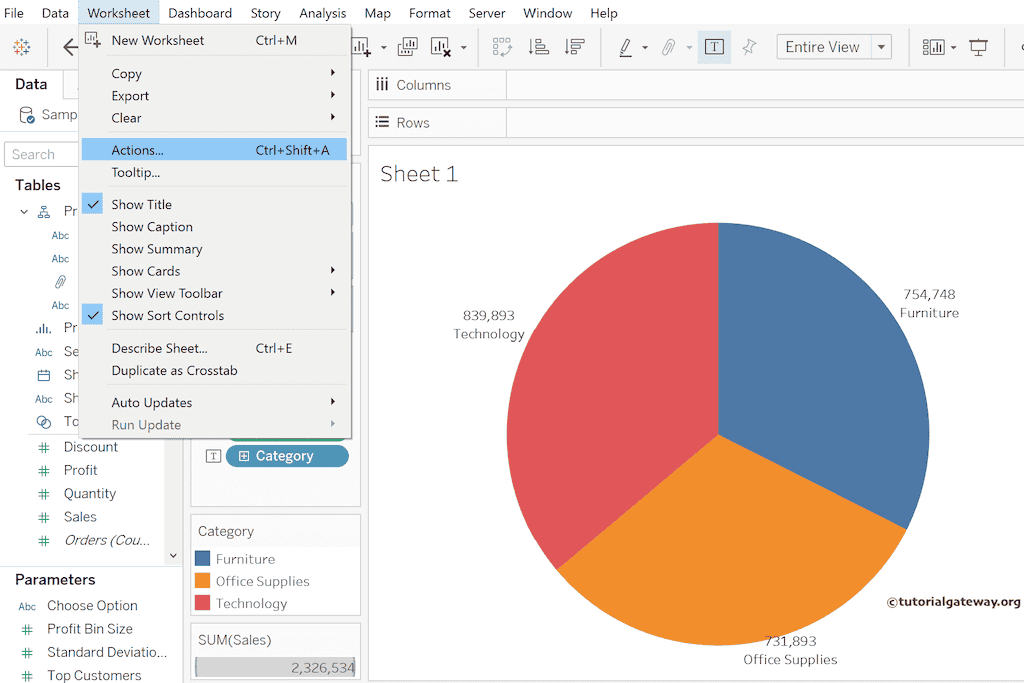
这将打开以下窗口。您可以看到,不存在现有的突出显示操作筛选器。因此,单击“添加操作”按钮旁边的向下箭头以选择突出显示操作筛选器。请使用“操作”窗口中的“移除”按钮来移除现有的 Tableau 突出显示操作筛选器。
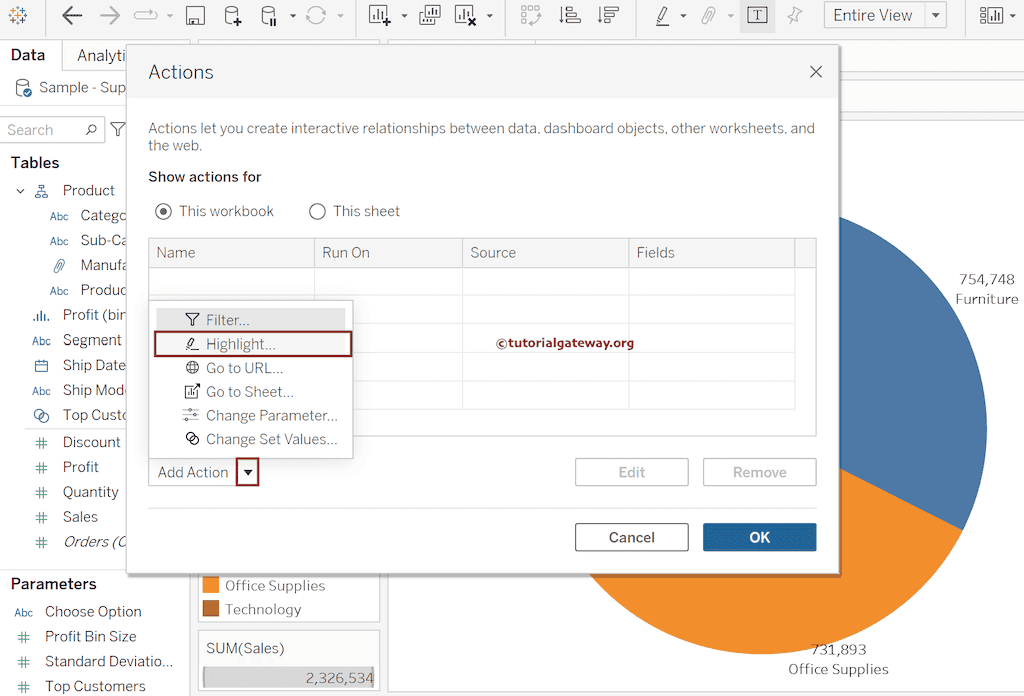
这将打开另一个名为“添加突出显示操作”的窗口。请为此窗口分配适当的名称,并使用下拉菜单选择源工作表和目标工作表。接下来,选择“目标突出显示”选项和“运行操作”选项。
在此筛选器示例中,我们选择“饼图(工作表 1)”作为源,将“条形图(工作表 2)”作为目标工作表,“目标突出显示”为“所有字段”,并选择“选择时运行操作”。完成后,单击“确定”关闭“添加突出显示操作”。接下来,单击“确定”关闭“操作”窗口。
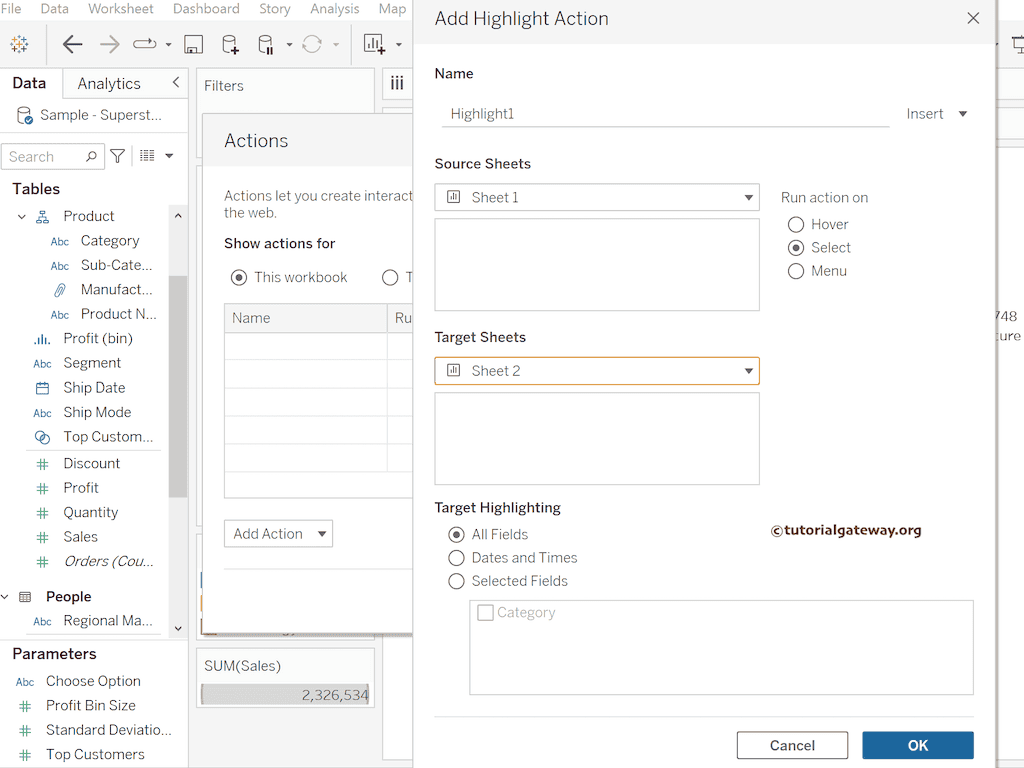
为了演示 Tableau 突出显示操作筛选器,我将单击“技术”饼图。
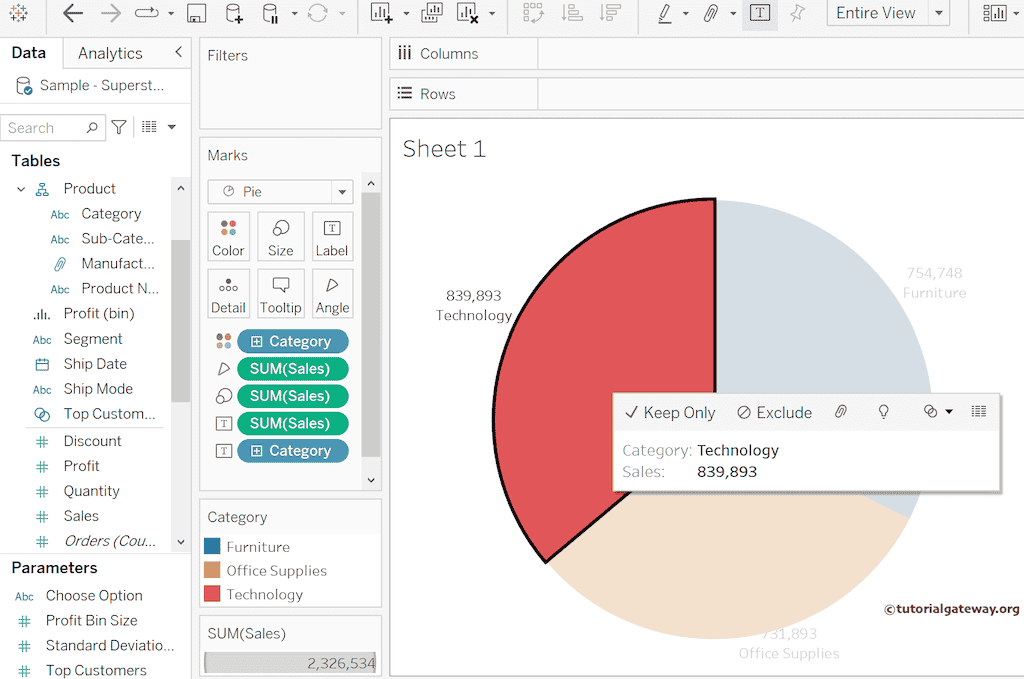
它将自动转到“条形图(工作表 2)”并突出显示属于“技术”的子类别。
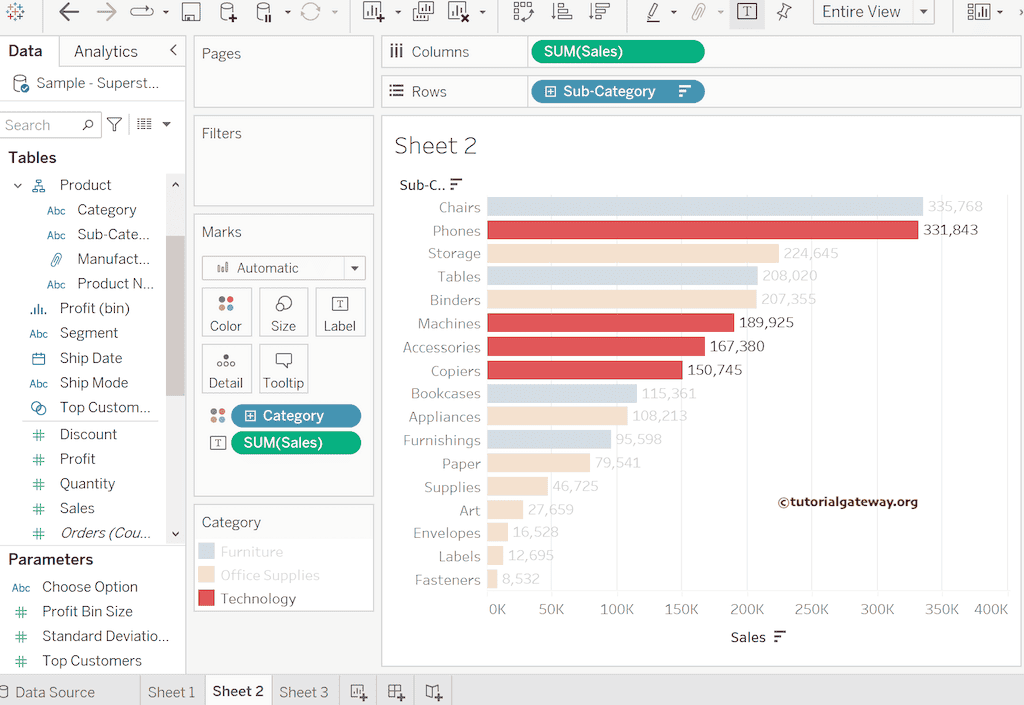
您可以使用 Control 键或鼠标选择多个饼图。例如,单击“家具”和“办公用品”。它将突出显示属于“家具”和“办公用品”的子类别。
为了演示 Tableau 目标突出显示操作筛选器选项,请移除饼图,并将“国家/地区”、“类别”和“子类别”添加到“行”架,将“销售额”添加到“标签”架。接下来,移除现有的突出显示操作,并在此工作表上创建一个突出显示操作筛选器。
我将使用工作表 1 和工作表 2 作为源和目标,但使用“类别”作为目标突出显示的选定字段。这意味着当您在工作表 1 中选择“类别”时,只有工作表 2 的字段将被突出显示;否则,将不会。
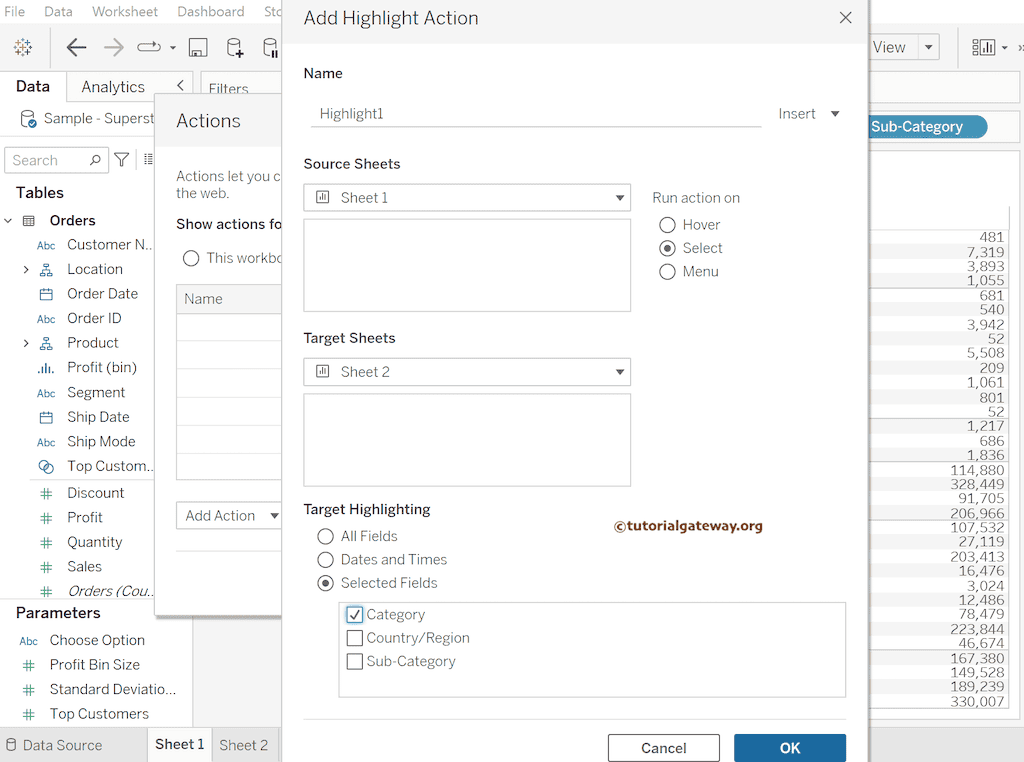
单击“加拿大”国家/地区。
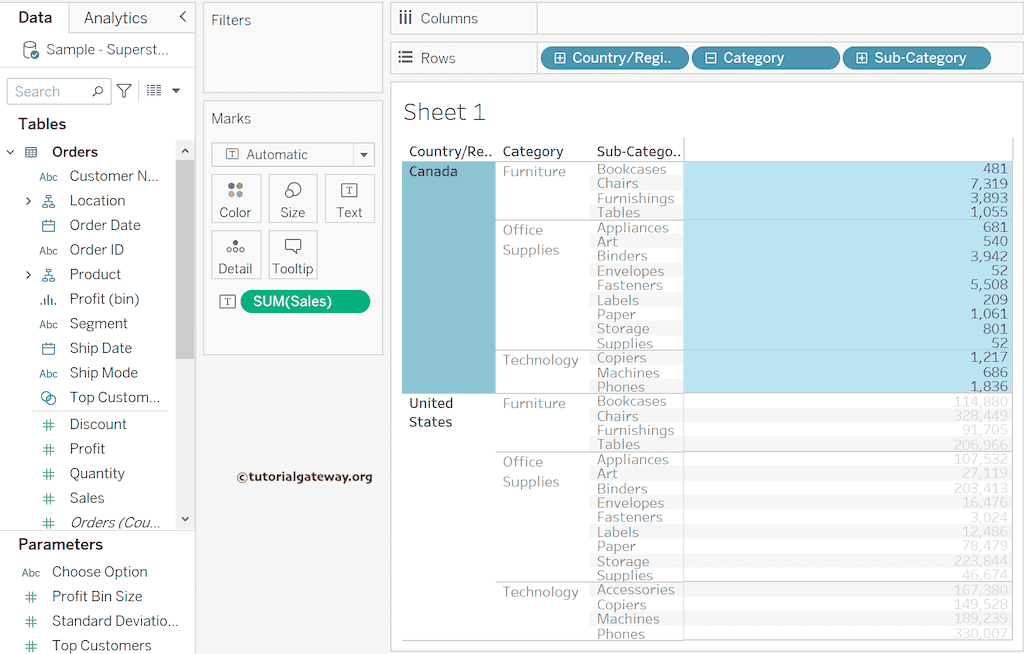
您可以看到条形图中的子类别没有被突出显示。
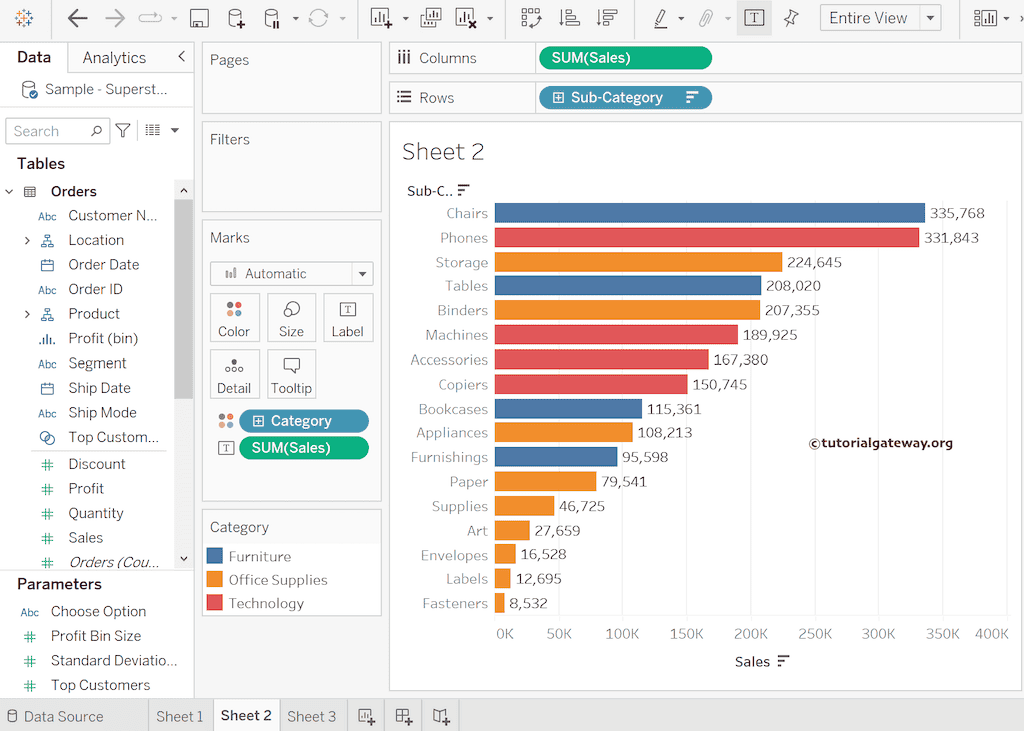
如果您选择“办公用品”类别,突出显示操作将在工作表 2 中突出显示它们。